【Zoom教學平台#2】登入電腦或手機平板,輸入會議ID密碼,開始上課
Zoom是容易上手、輕鬆使用的教學訓練平台。先前文章介紹如何註册安裝,本文說明在電腦或手機平板端登入Zoom應用程式,進入贊贊小屋課程會議室的流程。
本文的第一步驟是假設第一次安裝Zoom的狀態。如果是已安裝未登入的狀態,應該是從第四步驟開始,如果是已安裝已登入的狀態,應該是從第六步驟開始。
一、個人會議室
Zoom預設每個使用者都是主持人,所以安裝好了會自動打開個人會議室,先照這個流程走,在「連接語音」視窗中點選「使用電腦語音設備」。
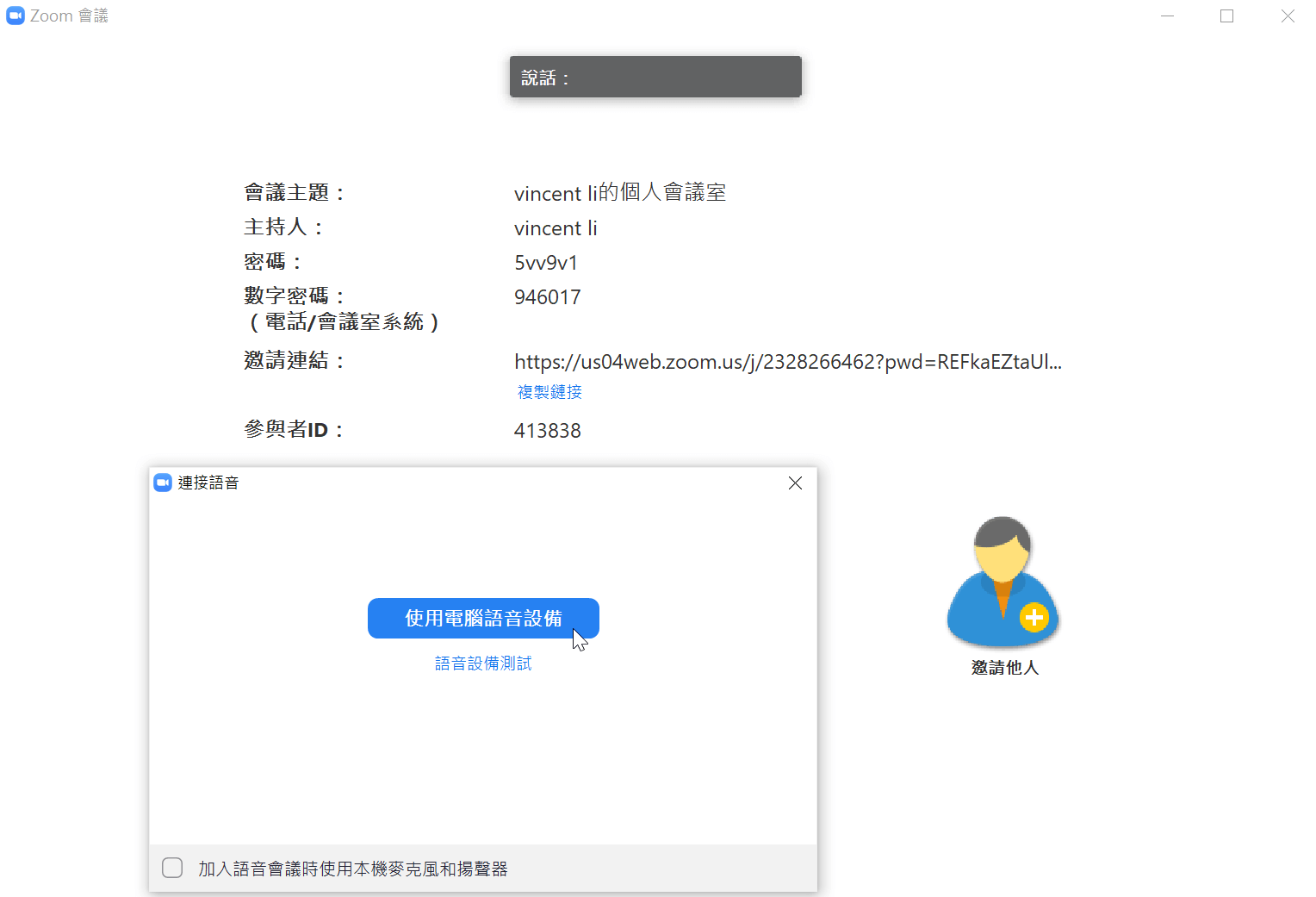
二、結束會議
同上個步驟,並沒有要主持會議,直接「結束」。
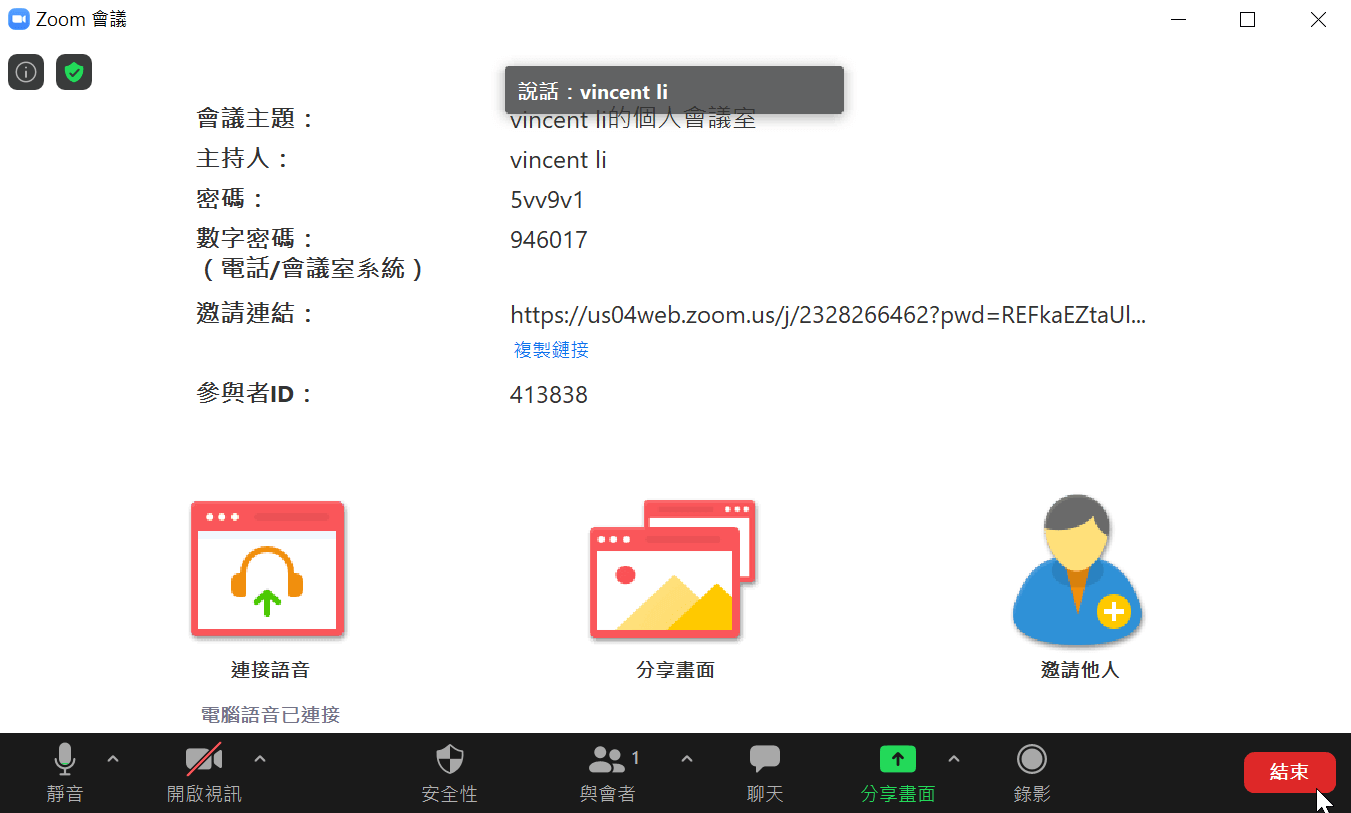
三、確定結束
有兩個選項,「結束會議」是以主持人身份將會議關閉,「離開會議」是本人離開,這個會議仍然繼續。
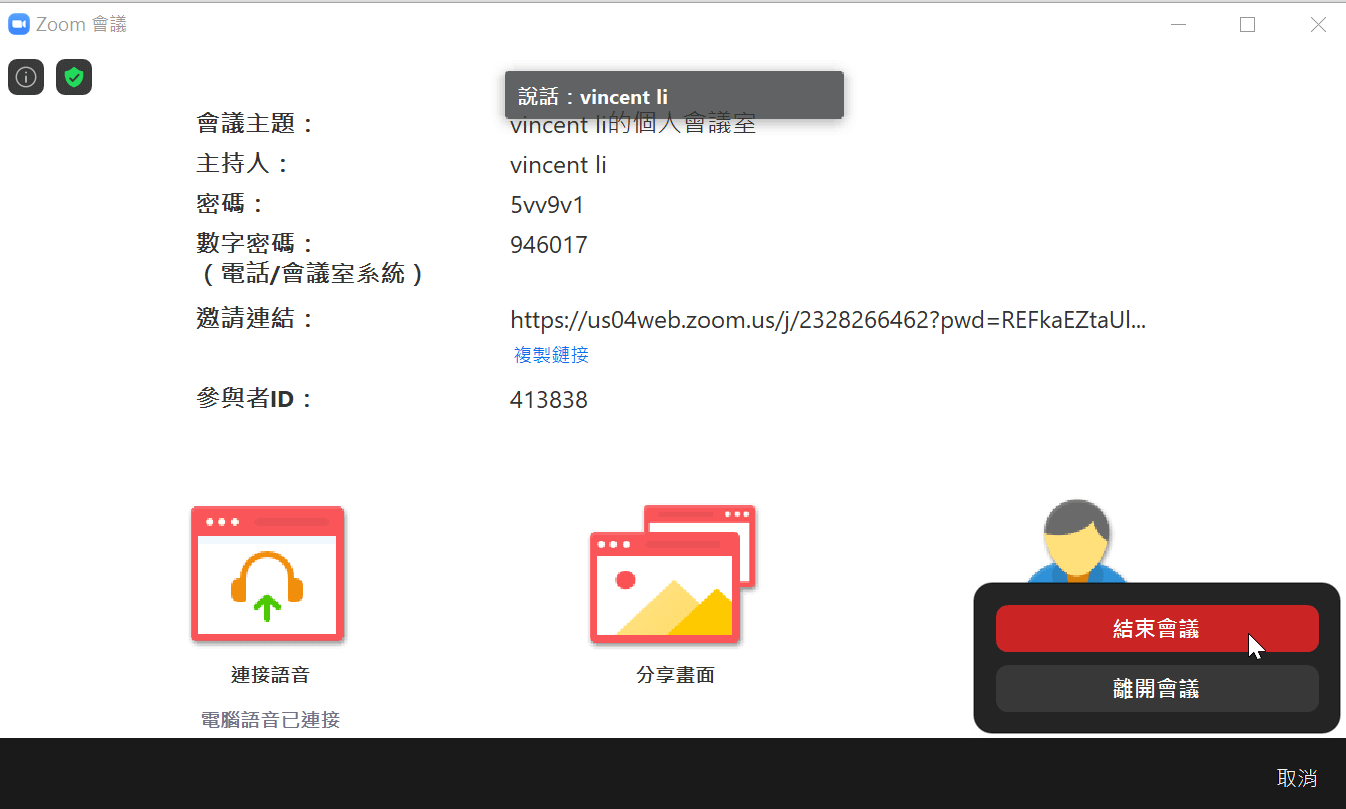
四、登入Zoom
在電腦裡沒有登入Zoom的狀態時,打開Zoom的主畫面,按「登入」。沒有登錄的狀況可以嘗試加入會議,不過有些會議主持人會要求一定要登入Zoom才能進去,贊贊小屋通常會做這樣的設定,請各位讀者登入。
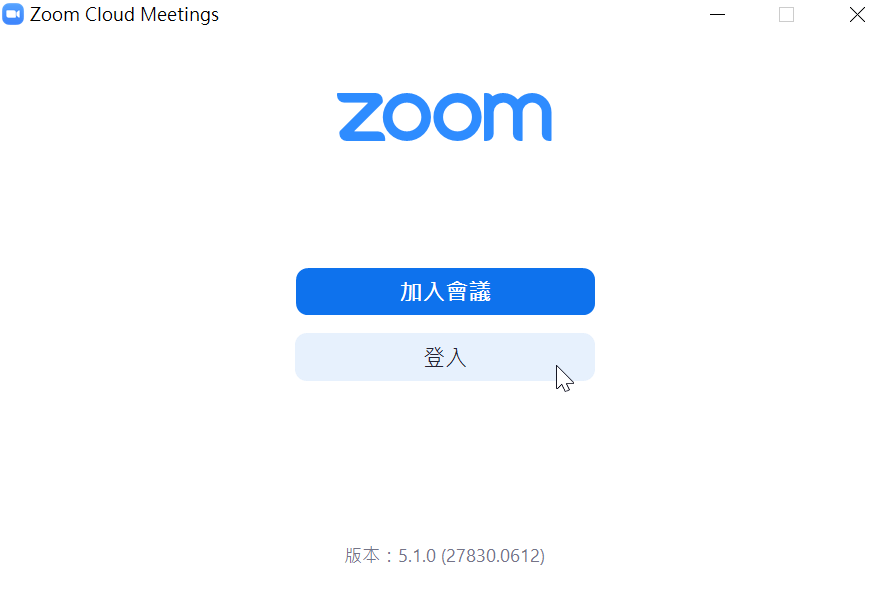
五、Zoom帳戶
請輸入個人帳戶密碼登入。
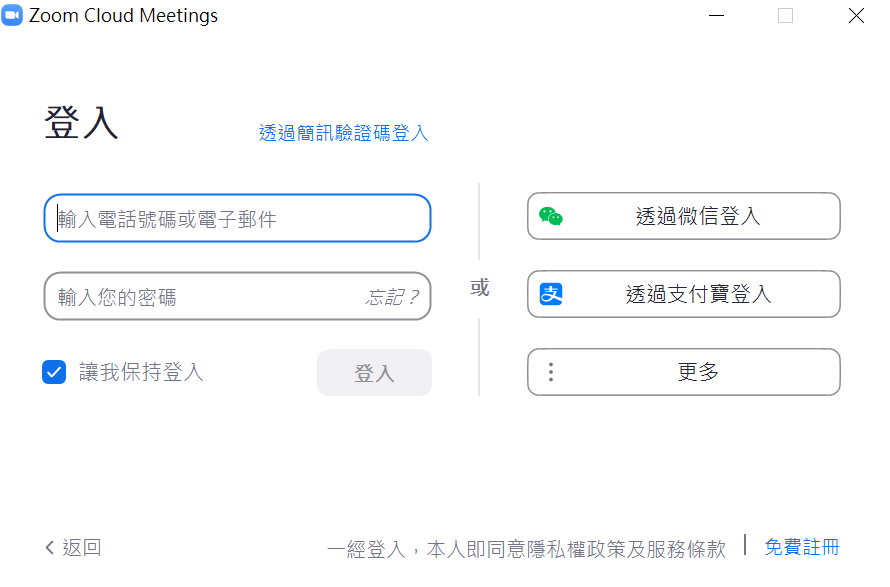
六、加入會議
登入狀態時的Zoom主畫面,請選擇「加入會議」。
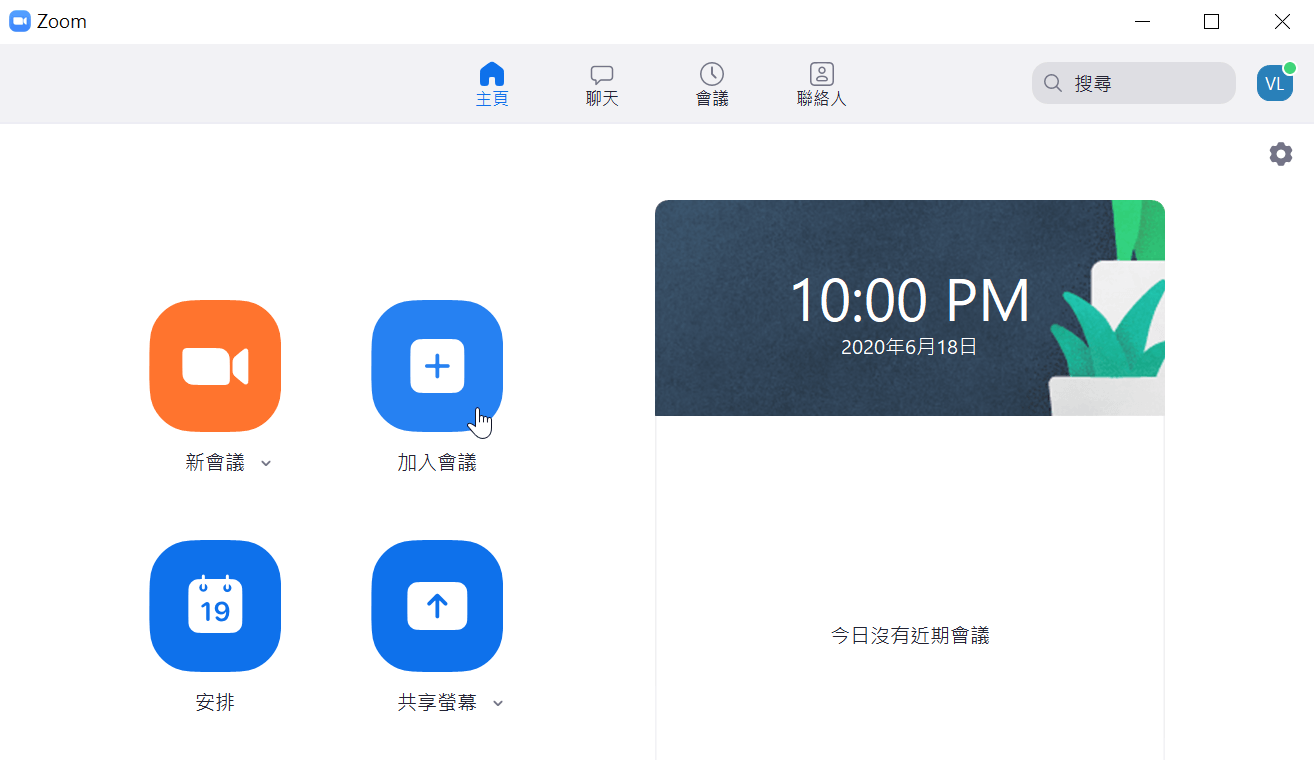
七、會議ID
每一節課贊贊小屋會事先以信件通知會議ID,請在此輸入,同時輸入自己的名字我們的課程不會用到視訊,請勾選「保持視訊關閉」這個選項,最後按「加入會議」。
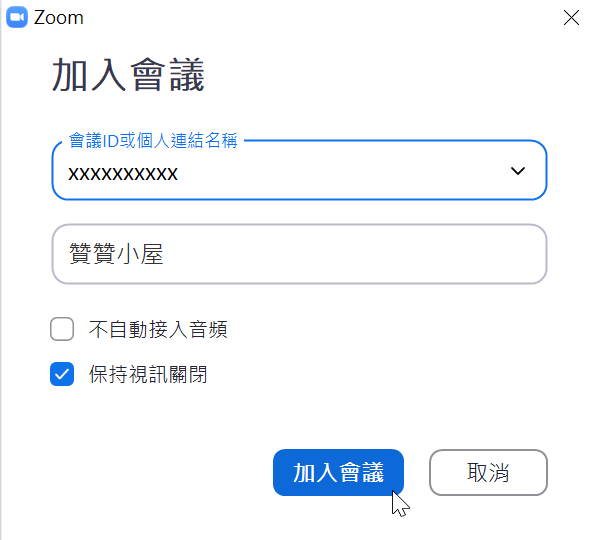
八、會議密碼
每堂課皆有設定會議密碼,信件中會提供,請在此輸入,再按「加入會議」。
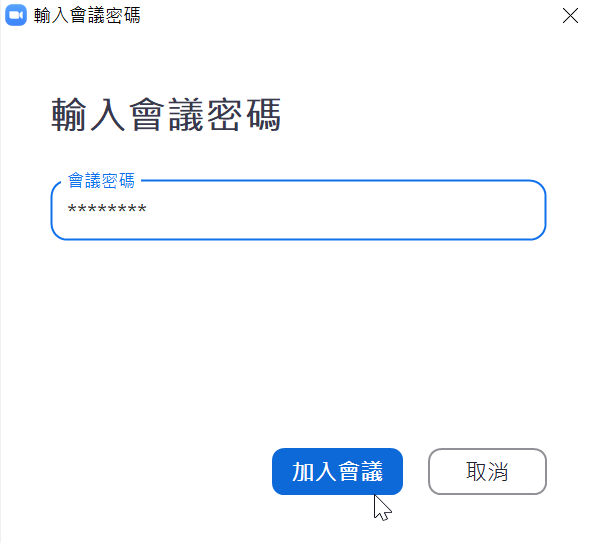
九、會議等候室
視情况贊贊小屋可能會開啟等候室的功能,如果有出現此畫面請稍候。
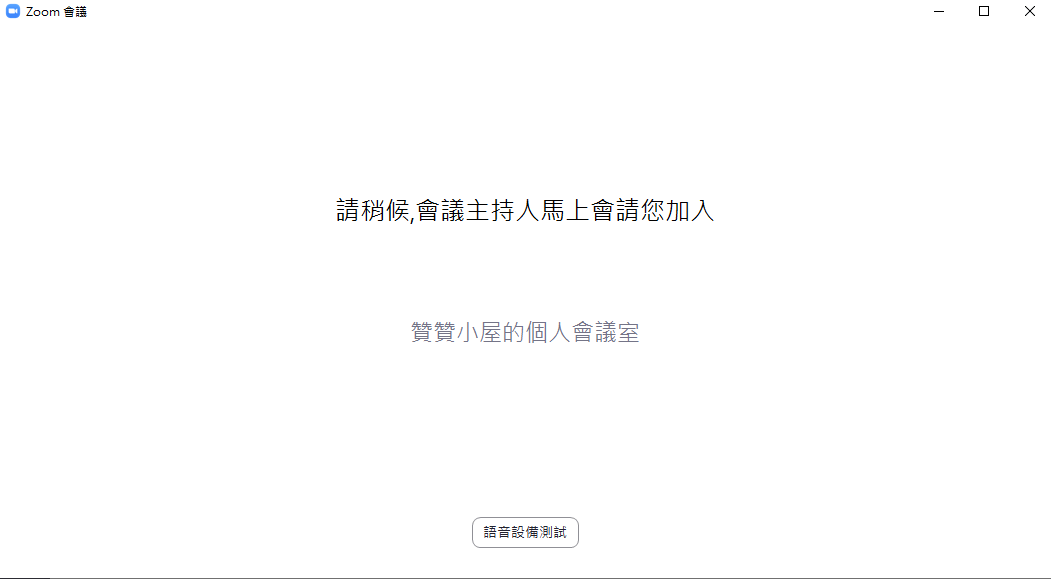
十、進入會議室
經過一連串的簡單操作,進入課程的會議室。在「連接語音」視窗中點選「使用電腦語音設備」,課程最後結束之前,學員可以針對課程提問,除了在會議聊天室文字輸入,也可使用學員自己的電腦設備語音發問。
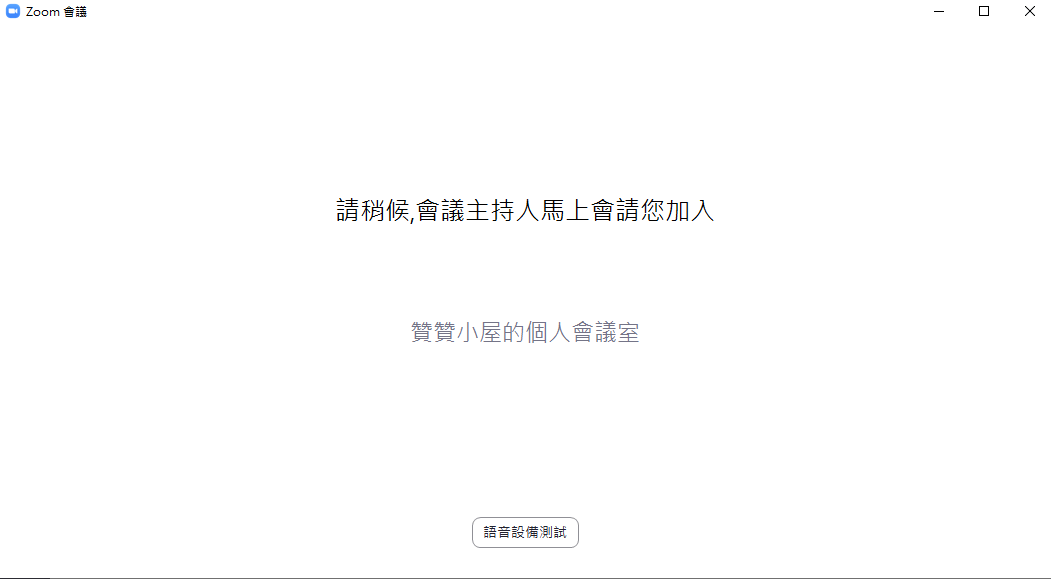
會計人Excel小教室的課程是以Excel操作進行,參加的學員只要依照這篇文章說明進入了課程會議室,贊贊小屋會把自己的電腦畫面分享到會議室,各位學員在會議室裡線上觀看關於課程的觀念講解和示範操作。
課程一般情況不會用到視訊,每堂課有相關的隨堂測驗,對於課程內容有任何疑題可以在課程最後提出,課程結束後也可以透過臉書、信件、Line提問。
使用電腦同時操作Excel是比較理想的學習狀態,學員不方便的話,Zoom也有提供iOS和Android的行動應用,Excel習題有提供檔案,課後再補起來即可。有需要可於手機平板的相關平台安裝。
歡迎參加會計人的Excel小教室直播課程:
https://www.b88104069.com/archives/4535
